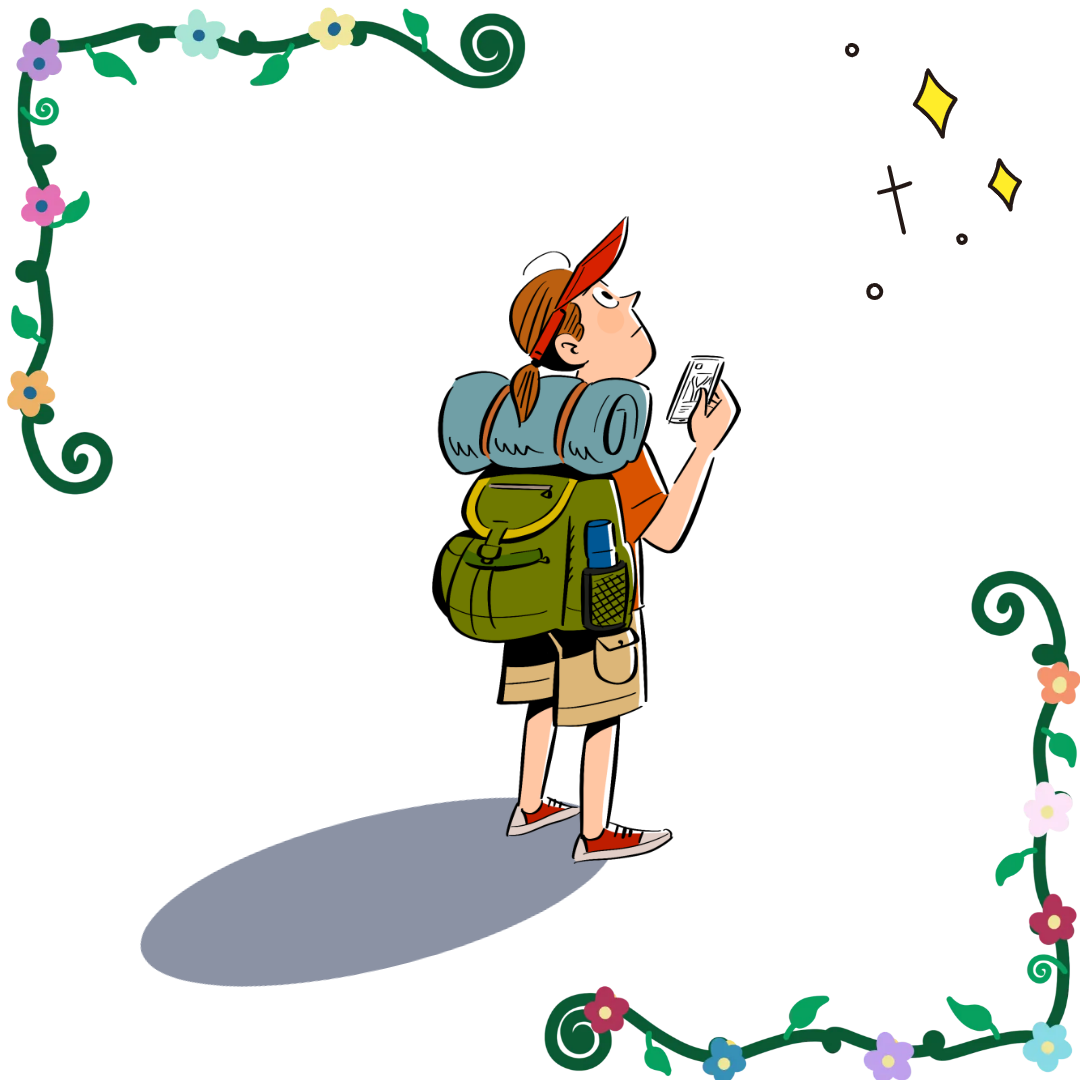-
일을 하다보면 구글드라이브 뿐만 아니라 다른 클라우드도 함께 사용하게 되는 경우가 발생합니다.
그렇기에 이번 차수에는 구글 드라이브와 다른 클라우스 서비스를 동기화 하는 방법에 대해 알아보겠습니다.
1. 클라우드 서비스 간 동기화의 필요성: 데이터 관리 효율성 극대화
구글 드라이브와 다른 클라우드 서비스를 동기화하는 것은 현대의 데이터 관리에서 중요한 전략 중 하나입니다. 많은 개인 사용자와 기업은 구글 드라이브뿐만 아니라 Dropbox, OneDrive, Box와 같은 다양한 클라우드 서비스를 동시에 사용합니다. 그러나 각 서비스에 데이터를 따로 관리하면 파일이 분산되고, 필요한 정보를 찾거나 공유하는 데 시간이 걸릴 수 있습니다. 이 문제를 해결하기 위해, **클라우드 서비스 간 동기화**를 통해 데이터를 중앙화하거나 연동하면 효율성을 크게 향상시킬 수 있습니다.
예를 들어, 구글 드라이브에서 작업한 파일을 OneDrive에 동기화하면, 동일한 파일을 Microsoft Office 환경에서도 바로 사용할 수 있습니다. 또는 Dropbox와 구글 드라이브를 연동해 하나의 클라우드 플랫폼에서 모든 데이터를 관리하면 파일 중복과 혼란을 줄일 수 있습니다. 이런 동기화 과정은 사용자가 데이터에 대한 접근성을 높이고, 협업 과정에서 불필요한 단계를 제거할 수 있도록 돕습니다.2. 구글 드라이브와 OneDrive 동기화: 생산성 도구 통합
구글 드라이브와 Microsoft OneDrive 간의 동기화는 **생산성 도구의 통합**을 가능하게 합니다. Microsoft Office를 주로 사용하는 사용자들이 구글 드라이브를 통해 작업을 관리할 때, 파일 호환성 문제가 발생할 수 있지만, 두 서비스를 동기화하면 이러한 문제를 최소화할 수 있습니다.
이를 실행하려면, **구글 드라이브와 OneDrive를 연결하는 서드파티 애플리케이션**을 활용하면 됩니다. 예를 들어, "Zapier"나 "IFTTT"와 같은 자동화 도구를 사용하면 두 클라우드 서비스 간의 파일 이동과 동기화를 자동으로 설정할 수 있습니다. 사용자는 구글 드라이브에 파일을 업로드하면 OneDrive로 자동 복사되도록 트리거를 설정할 수 있습니다.
또한, Microsoft Office 문서를 구글 드라이브에서 바로 열거나 편집하려면 구글 워크스페이스에서 제공하는 **Office 호환 모드(Office Compatibility Mode)**를 활용하면 됩니다. 이 기능을 사용하면 OneDrive에 저장된 Office 문서를 구글 드라이브로 가져와 손쉽게 작업할 수 있습니다. 이렇게 두 플랫폼을 통합하면, 사용자는 업무 효율성을 높이고 파일 관리의 편의성을 극대화할 수 있습니다.
3. 구글 드라이브와 Dropbox 동기화: 협업과 파일 공유 최적화
구글 드라이브와 Dropbox를 동기화하면 **협업과 파일 공유**에서 큰 장점을 얻을 수 있습니다. 두 플랫폼은 각각 강력한 협업 및 파일 공유 도구를 제공하므로, 이를 통합하면 작업 환경을 더욱 강화할 수 있습니다.
동기화를 위해 사용자는 **클라우드 관리 도구**를 활용할 수 있습니다. "MultCloud"는 대표적인 예로, 이 서비스를 통해 구글 드라이브와 Dropbox 계정을 연결하고 파일을 양방향으로 동기화할 수 있습니다. MultCloud는 사용자가 각 서비스의 저장소를 하나의 대시보드에서 관리할 수 있게 해주며, 파일 이동, 복사, 삭제 등의 작업을 간단하게 처리할 수 있습니다.
또한, 구글 드라이브의 실시간 협업 기능과 Dropbox의 파일 요청 기능을 결합하면 협업 효율성을 더욱 높일 수 있습니다. 예를 들어, 팀 프로젝트를 진행할 때 Dropbox를 통해 필요한 파일을 요청하고, 구글 드라이브에서 실시간으로 문서를 편집할 수 있습니다. 이러한 방식은 팀원 간의 커뮤니케이션을 강화하고, 업무 흐름을 보다 원활하게 만들어 줍니다.4. 클라우드 서비스 통합 시 주의할 점과 보안 팁
구글 드라이브와 다른 클라우드 서비스를 동기화할 때는 **보안**과 **데이터 관리**에 각별히 신경 써야 합니다. 클라우드 간 동기화는 데이터 접근성이 높아지는 만큼, 보안 취약점도 발생할 가능성이 있기 때문입니다.
첫째, 모든 클라우드 계정에서 **2단계 인증(2FA)**을 활성화해 계정 보안을 강화해야 합니다. 이를 통해 계정 탈취나 무단 접근 위험을 줄일 수 있습니다. 둘째, 동기화를 설정할 때, 민감한 파일은 포함하지 않도록 신중히 검토해야 합니다. 클라우드 간 파일 동기화가 잘못 설정되면, 민감한 데이터가 불필요하게 노출될 위험이 있습니다.
또한, 사용자는 동기화 설정을 정기적으로 점검하고, 더 이상 필요하지 않은 연결은 비활성화하는 것이 좋습니다. 마지막으로, 신뢰할 수 있는 **서드파티 서비스**를 선택하는 것도 중요합니다. 무료 서비스 중 일부는 보안이 취약하거나 광고가 과도하게 삽입될 수 있으므로, 서비스의 리뷰와 평판을 확인하고 선택하는 것이 안전합니다. 이러한 주의 사항을 지키면, 클라우드 동기화가 데이터 보안과 업무 생산성을 동시에 보장할 수 있습니다.결론: 클라우드 동기화로 데이터 관리의 효율성을 높이자
구글 드라이브와 다른 클라우드 서비스를 동기화하는 것은 데이터 관리와 협업 효율성을 극대화하는 효과적인 방법입니다. **OneDrive와의 통합으로 생산성을 강화하고**, **Dropbox와의 연동으로 협업을 최적화**하며, 클라우드 관리 도구를 통해 다양한 플랫폼을 하나로 통합하면 사용자는 파일 관리의 복잡성을 줄이고, 더 나은 작업 환경을 구축할 수 있습니다.
동시에, 보안을 강화하고 데이터 동기화 설정을 체계적으로 관리하면, 민감한 정보를 안전하게 보호하면서 클라우드의 장점을 최대한 활용할 수 있습니다. 클라우드 서비스 간 동기화는 단순히 기술적인 편의성을 넘어, 현대적인 업무 환경에서 필수적인 데이터 관리 전략으로 자리 잡고 있습니다. 이를 활용해 업무 효율성과 데이터 안전성을 동시에 달성해보시기 바랍니다.'구글' 카테고리의 다른 글
구글 드라이브와 Gmail 연동으로 업무 속도 높이기 (0) 2025.01.17 팀 협업을 위한 구글 드라이브 폴더 구조 설계 가이드 (0) 2025.01.16 구글 드라이브 알림 설정으로 중요한 파일 놓치지 않는 방법 (0) 2025.01.16 대용량 파일을 구글 드라이브에서 효과적으로 다루는 법 (0) 2025.01.16 구글 드라이브의 숨겨진 기능: 파일 복원과 이력 추적 활용 (0) 2025.01.16 구글 드라이브를 위한 필수 확장 프로그램 TOP 5 (0) 2025.01.15 구글 드라이브와 Google Workspace를 연결하여 업무 효율성 높이기 (0) 2025.01.15 구글 드라이브 보안 강화: 파일 암호화와 공유 권한 설정 (2) 2025.01.15
정보/꿀팁 보따리상의 블로그
다양한 활용/정보/꿀팁 등을 알아가는 정보/꿀팁 보따리상의 블로그입니다. 구글, 생활, 정부 지원, 유용한 정보, 건강, 꿀팁 등